win7怎么设置高性能模式 win7开启最佳性能教程
更新时间:2023-10-31 10:57:16作者:skai
在我们的win7操作系统中其实也是有许多模式可以让我们进行切换的,有些模式可以降低系统频率,让我们的电脑更加省电,有些模式可以让我们的电脑拥有更好的性能,但是许多小伙伴都不会设置,下面小编就跟着大家一起来看看win7开启最佳性能教程,快来学习一下吧,希望对你有帮助。
操作步骤
1、首先在桌面上右键点击“计算机”选择“属性”菜单。如下图所示:
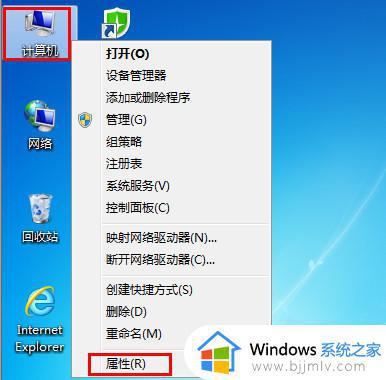
2、在弹出的系统面板中,点击左侧“高级系统设置”。如下图所示:
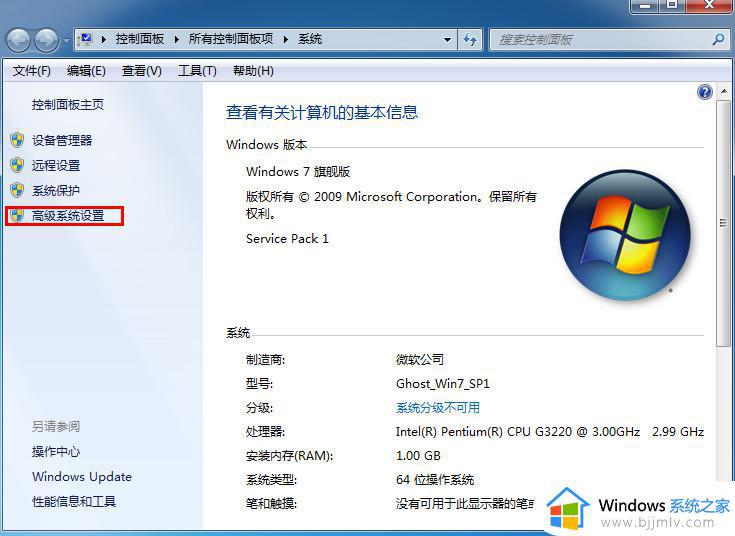
3、这时点击“高级”一栏,然后再点击性能模块下的“设置”按钮。如下图所示:
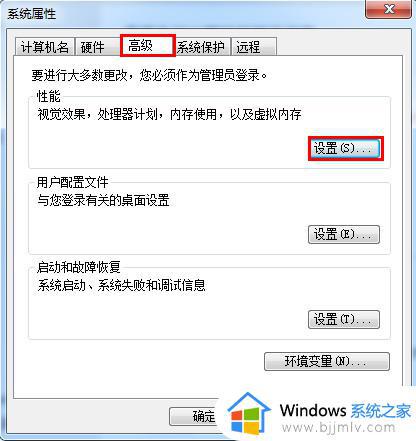
4、接着在性能选项窗口中,选中“调整为最佳性能”,最后点击“确定”即可。如下图所示。
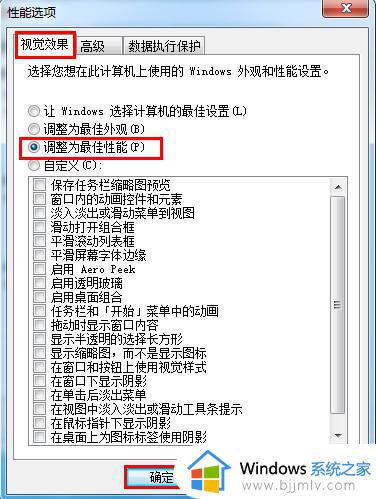
以上全部内容就是小编带给大家的win7开启最佳性能教程详细内容分享啦,还不会开启最佳性能模式的小伙伴就快点跟着小编一起进行操作吧,希望可以帮助到你。
win7怎么设置高性能模式 win7开启最佳性能教程相关教程
- win7怎么设置显卡最高性能 win7设置显卡最高性能怎么操作
- win7系统怎么设置显卡高性能 win7设置显卡最高性能的方法
- win7怎么设置让cpu性能全开 win7如何把cpu性能开到最高
- win7怎么设置提高游戏性能 win7如何提高电脑游戏性能
- win7怎么优化电脑性能 win7电脑性能如何调到最佳
- win7可以开启卓越性能吗 win7怎么打开卓越性能
- win7怎么提高电脑性能 win7电脑性能如何优化
- win7设置护眼模式怎么设置 win7设置护眼模式教程
- win7电脑护眼模式怎么设置 win7电脑设置护眼模式教程
- win7能进安全模式但不能正常启动怎么办 win7能进安全模式不能进桌面如何解决
- win7系统如何设置开机问候语 win7电脑怎么设置开机问候语
- windows 7怎么升级为windows 11 win7如何升级到windows11系统
- 惠普电脑win10改win7 bios设置方法 hp电脑win10改win7怎么设置bios
- 惠普打印机win7驱动安装教程 win7惠普打印机驱动怎么安装
- 华为手机投屏到电脑win7的方法 华为手机怎么投屏到win7系统电脑上
- win7如何设置每天定时关机 win7设置每天定时关机命令方法
win7系统教程推荐
- 1 windows 7怎么升级为windows 11 win7如何升级到windows11系统
- 2 华为手机投屏到电脑win7的方法 华为手机怎么投屏到win7系统电脑上
- 3 win7如何更改文件类型 win7怎样更改文件类型
- 4 红色警戒win7黑屏怎么解决 win7红警进去黑屏的解决办法
- 5 win7如何查看剪贴板全部记录 win7怎么看剪贴板历史记录
- 6 win7开机蓝屏0x0000005a怎么办 win7蓝屏0x000000a5的解决方法
- 7 win7 msvcr110.dll丢失的解决方法 win7 msvcr110.dll丢失怎样修复
- 8 0x000003e3解决共享打印机win7的步骤 win7打印机共享错误0x000003e如何解决
- 9 win7没网如何安装网卡驱动 win7没有网络怎么安装网卡驱动
- 10 电脑怎么设置自动保存文件win7 win7电脑设置自动保存文档的方法
win7系统推荐
- 1 雨林木风ghost win7 64位优化稳定版下载v2024.07
- 2 惠普笔记本ghost win7 64位最新纯净版下载v2024.07
- 3 深度技术ghost win7 32位稳定精简版下载v2024.07
- 4 深度技术ghost win7 64位装机纯净版下载v2024.07
- 5 电脑公司ghost win7 64位中文专业版下载v2024.07
- 6 大地系统ghost win7 32位全新快速安装版下载v2024.07
- 7 电脑公司ghost win7 64位全新旗舰版下载v2024.07
- 8 雨林木风ghost win7 64位官网专业版下载v2024.06
- 9 深度技术ghost win7 32位万能纯净版下载v2024.06
- 10 联想笔记本ghost win7 32位永久免激活版下载v2024.06